
La funzione "Post-Play" di Netflix è principalmente rivolto a binge-watching . È bello se stai recuperando tutte e cinque le stagioni di Breaking Bad, ma se non stai consumando la TV in sessioni di maratona di 18 ore, può essere fastidioso. Fortunatamente, puoi disattivarlo.
Non fraintendeteci, siamo caduti tutti nel Portlandia-trappola-solo un episodio in più , motivo per cui le capacità di riproduzione automatica di Netflix sono così ingegnose. Si scopre tuttavia che non vogliamo sempre guardare una serie completa in una sola volta. A volte ci piace scegliere gli episodi in base ai loro meriti individuali, non solo perché sono i prossimi in coda, o forse vogliamo solo guardare un episodio e poi qualcos'altro.
Qualunque siano le tue esigenze e desideri particolari, non sei bloccato con Post-Play, puoi disattivarlo, anche se non è esattamente pratico.
Disattivazione del post-riproduzione
Disattivare Post-Play non è qualcosa che puoi fare casualmente. In effetti, a meno che tu non sappia che l'opzione esiste o la cerchi, potresti non trovarla mai. Questo perché Netflix lo seppellisce nelle impostazioni del tuo account, il che significa che devi usare Netflix.com.
Il vantaggio di questo è che applicando la modifica al tuo profilo di visualizzazione, è universale, che è anche uno svantaggio perché la prossima volta che trasmetti da uno dei tuoi dispositivi e vuoi che le cose vengano riprodotte automaticamente, devi riattivarle.
Per iniziare, vai su Netflix.com utilizzando il tuo browser preferito. Nel menu a discesa accanto al tuo nome nell'angolo in alto a destra, fai clic su "Il tuo account" dalle scelte.
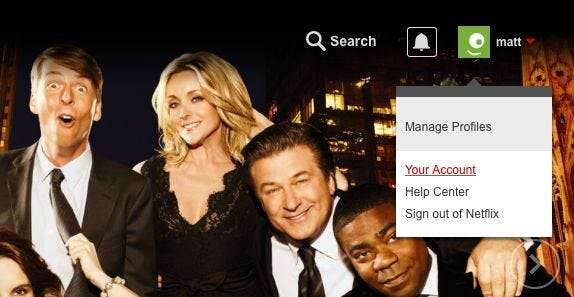
Successivamente, nella schermata Il mio account, cerca "Il mio profilo" e fai clic su "Impostazioni di riproduzione".
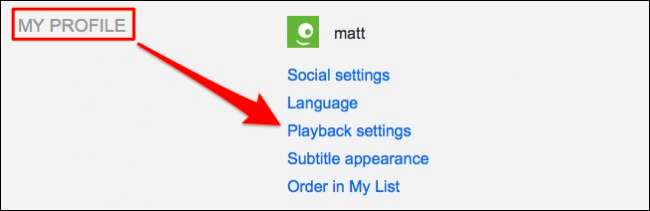
Le opzioni delle impostazioni di riproduzione sono piuttosto semplici. Il primo è dove puoi specificare l'utilizzo dei dati per schermata; l'impostazione predefinita è "Auto".
Nelle impostazioni di utilizzo dei dati, deseleziona la casella accanto a "Riproduci automaticamente l'episodio successivo", quindi fai clic su "Salva".
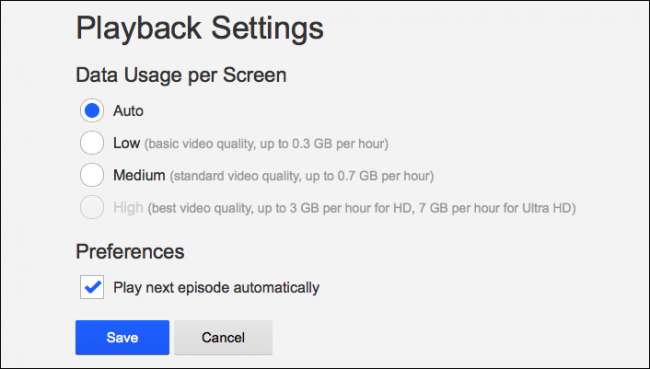
La prossima cosa che devi fare è ricaricare tutte le app che hai collegato al tuo account, il che significa, se necessario, chiuderle e riaprirle.
Su iOS, tocca due volte il pulsante Home e scorri verso l'alto l'app Netflix, quindi riaprila.
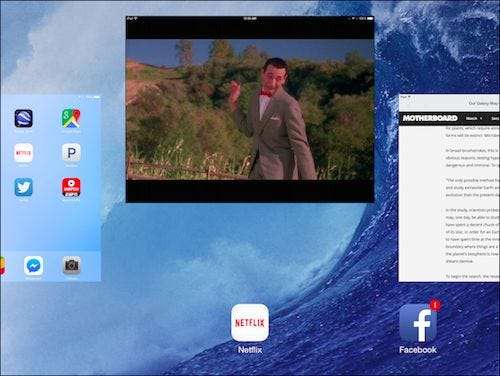
Su Android, tocca il pulsante Panoramica destro e scorri per chiudere l'app Netflix, quindi riaprila.
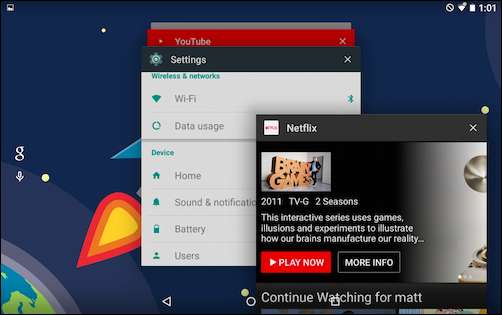
Poiché Post-Play è ora disabilitato su tutti i tuoi dispositivi, altri computer, console di gioco, ecc., Se vuoi guardare l'episodio successivo, dovrai fare clic fisicamente sul pulsante di riproduzione. Puoi anche tornare a navigare su Netflix o guardare un episodio diverso da quella serie.
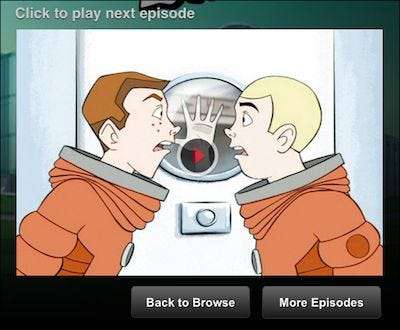
Per abilitare il Post-Play, ripercorri semplicemente i passaggi descritti sopra e ricontrolla la casella in Impostazioni di riproduzione.
Sarebbe molto più conveniente se potessimo semplicemente attivare e disattivare Post-Play in base all'app. Purtroppo, le impostazioni dell'app Netflix sono piuttosto spartane. Forse la soluzione migliore è creare un secondo profilo e quindi selezionarlo se si desidera riprodurre automaticamente tutte le dieci stagioni di Friends.
Anche se pensiamo che Post-Play abbia sicuramente senso ed è bello avere, è bene che possiamo anche frenare la tentazione di abbuffarci o scegliere e scegliere le nostre liste di controllo. Hai una domanda o un commento che vorresti aggiungere? Lascia il tuo feedback nel nostro forum di discussione.







